- Jos Adobe-asennusohjelman alustaminen epäonnistui, et voi hallita Adobe-tiliisi sidottuja sovelluksia ja palveluja.
- Sama tapahtuu, jos saat viestin, että Creative Cloud -asennus epäonnistui.
- Tämän korjaamiseksi ensimmäinen vaihe on Adobe Suite -ohjelmiston koko asennusprosessin käynnistäminen uudelleen.
- Sitten on OBE-kansio, joka sinun pitäisi nimetä uudelleen.
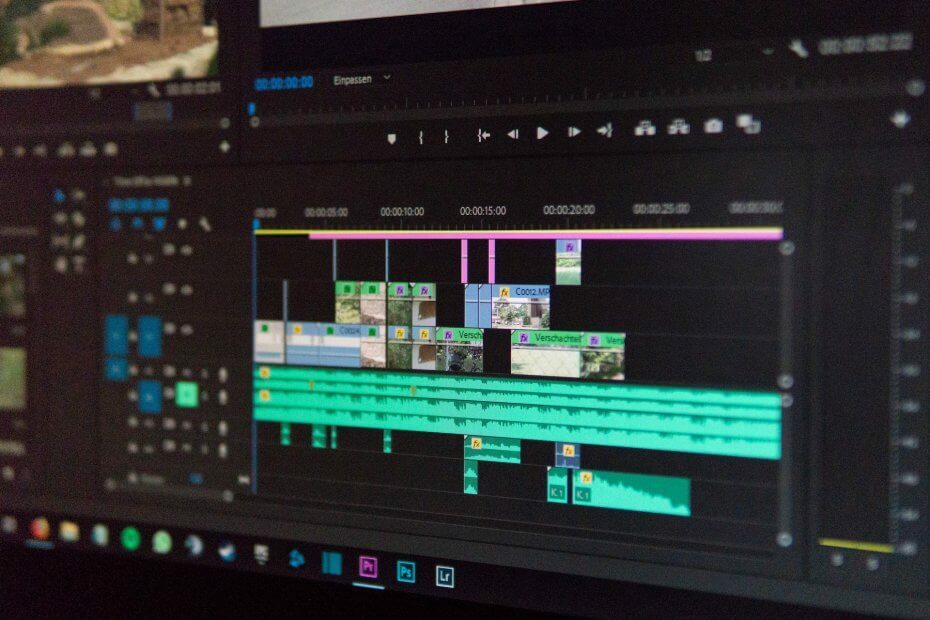
Creative Cloud on kaikki mitä tarvitset mielikuvituksen herättämiseen. Käytä kaikkia Adobe-sovelluksia ja yhdistä ne hämmästyttäviin tuloksiin. Creative Cloudin avulla voit tehdä, muokata ja hahmotella eri muodoissa:
- Valokuvat
- Videot
- Laulut
- 3D-mallit ja infografiikat
- Monet muut taideteokset
Hanki kaikki sovellukset erikoishintaan!
Jos haluat käyttää mitä tahansa Adobe-sovellusta, sinun on asennettava Adobe Creative Cloud asentaja.
Jotkut käyttäjät ovat kuitenkin ilmoittaneet, että Adobe Creative Cloud -asennusohjelma ei onnistunut alustamaan virhettä asennettaessa sovellusta tai päivitettäessä Adobe Application Manageria Windowsissa.
Tämä virhe voi johtua vioittuneista asennustiedostoista, ja sinun on korjattava se välittömästi.
Mitä voin tehdä, jos asennusohjelma ei alustunut Adobessa?
1. Asenna Creative Cloud Desktop -sovellus uudelleen
- Tyyppi hallinta aloitusnäytön hakukentässä ja napsauta Ohjauspaneeli.
- Mene Ohjelmat, sitten Ohjelmat ja ominaisuudet.
- Napsauta hiiren kakkospainikkeella Adobe Creative Cloud sovellus ja napsauta Poista asennus.
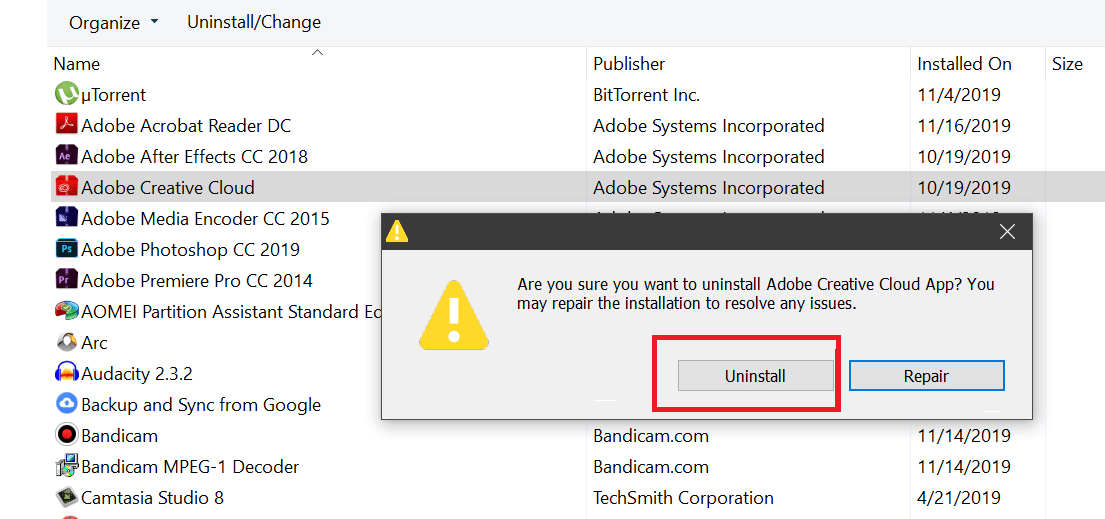
- Käynnistä tietokone uudelleen, kun prosessi on päättynyt, ja suorita asennusohjelma.
- Varmista, että lataat Viimeisin versio.
- Kun asennus on valmis, tarkista parannukset.

Adobe Creative Cloud
Creative Cloudin uusin versio sisältää yli 20 Adobe-sovellusta, 100 Gt tallennustilaa ja mahtavia yhteistyöominaisuuksia.
2. Nimeä OBE-kansio uudelleen
- Avaa File Explorer Tehtäväpalkki.
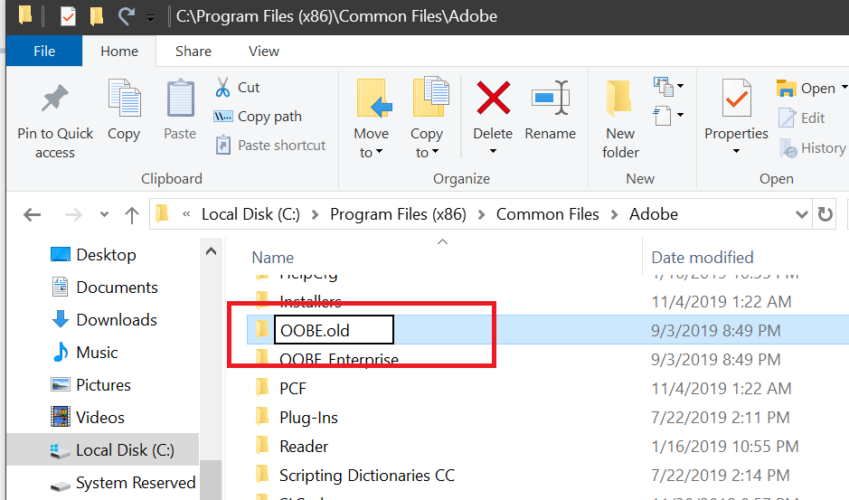
- Siirry seuraavaan sijaintiin:
C: / Ohjelmatiedosto (x86) / Yleiset tiedostot / Adobe - Etsi OOBE kansio.
- Napsauta sitä hiiren kakkospainikkeella ja valitse Nimeä uudelleen.
- Tulla sisään OOBE.old ja nimeä kansio uudelleen. Klikkaus Joo jos sinua pyydetään vahvistamaan toiminta.
- Yritä nyt suorittaa Adobe Creative Cloud -asennusohjelma uudelleen ja tarkista, onko virhe korjattu.
Kuten mainittiin, tämä virhe johtuu pääasiassa vanhemmista keskeneräisistä ladatuista tiedostoista tai vioittuneesta asennuksesta. Nimeämällä OBE-kansion uudestaan sallit asentajan asentaa uudet tiedostot.
3. Korjaa Adobe Creative Cloud -sovellus
- paina Windows-näppäin + R avata Juosta.
- Tyyppi hallinta ja napsauta OK.
- Siirry ohjauspaneelissa kohtaan Ohjelmat, sitten Ohjelmat ja ominaisuudet.
- Valitse Adobe Creative Cloud ja napsauta Poista / muuta työkalurivillä.
- Klikkaus Joo kun sinulta kysytään, haluatko poistaa ohjelmiston tai muuttaa sitä.
- Nyt näet valintaikkunan Poista asennus ja Korjaus vaihtoehto.
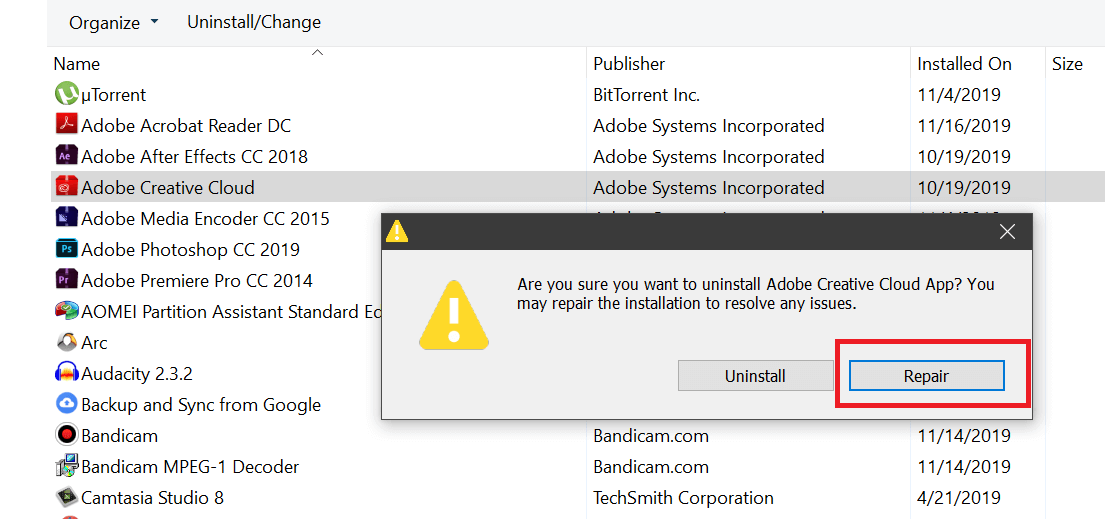
- Valitse Korjaus ja seuraa näytön ohjeita.
- Kun korjaus on valmis, käynnistä tietokone uudelleen.
- Suorita Adobe Creative Cloud uudelleen ja tarkista mahdolliset parannukset.
Pidä tämä Adobe Creative Cloudin sisäänrakennettu korjaustyökalu mielessä; se voi olla hyödyllinen muissa sovelluskysymyksissä.
Onko sinulla muita Creative Cloud -ongelmia Windows 10: ssä? Tarkista tämä opas ja korjaa ne hetkessä.
4. Asenna uudelleen Adobe Creative Cloud Cleaner -työkalulla
- Ensinnäkin mVarmista, että olet poistanut Adobe Creative Cloud -sovelluksen Ohjauspaneeli, kuten aiemmin on esitetty.
- Kun olet valmis, käynnistä tietokone uudelleen.
- Lataa Adobe Creative Cloud Cleaner -työkalu (virallinen lähde).
- Napsauta tiedostoa hiiren kakkospainikkeella ja valitse Suorita järjestelmänvalvojana.
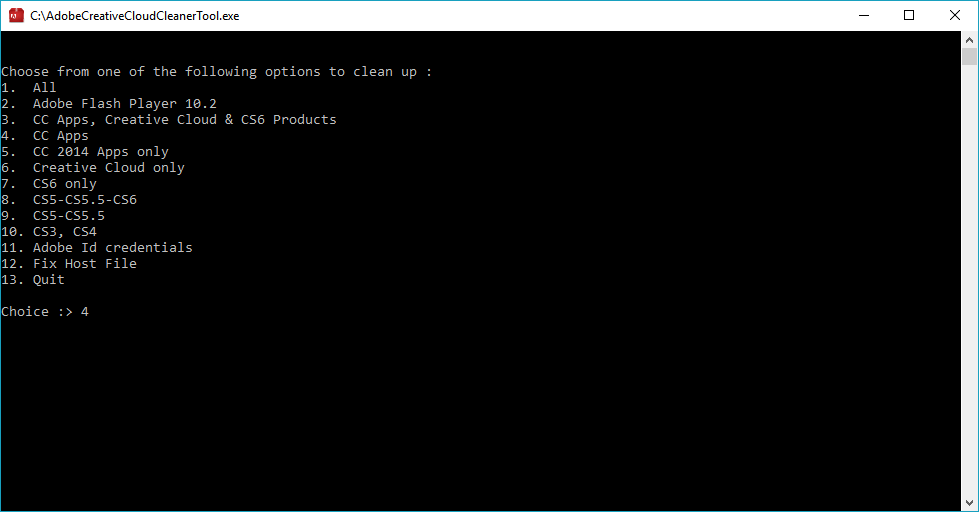
- Seuraa näytön ohjeita. (Tämä työkalu käyttää komentoriviliittymää, joten sinun on ehkä valittava jokin vaihtoehto vastaavasti.)
- Sinun tarvitsee vain poistaa kaikki Adobe Creative Cloudiin liittyvät tiedostot, joten varmista, että valitset oikean vaihtoehdon.
- Jos se onnistuu, Adobe Creative Cloud Tool valmistui onnistuneesti viesti tulee näkyviin.
- Suorita ensimmäisen ratkaisun asennusohjelma uudelleen ja tarkista mahdolliset parannukset.
Toivomme, että tämän artikkelin ratkaisut auttavat sinua ratkaisemaan Adobe Creative Cloud -asennusohjelman epäonnistuneen virheen alustuksessa Windows 10: ssä.
Jos sinulla on muita kysymyksiä tai ehdotuksia, jätä ne vapaasti alla olevaan kommenttiosioon ja tarkistamme ne varmasti.
Usein Kysytyt Kysymykset
Asenna sovellus kokonaan tai käytä virallista Adoben korjaustyökalua, kuten artikkelissamme selitetään, pitäisi toimia.
Creative Cloud saattaa tarvita järjestelmänvalvojan käyttöoikeuksia päivityksen suorittamiseen, joten suorita sovellus järjestelmänvalvojana. Myös, palauta isäntätiedosto oletusarvoihin estää sitä estämästä pääsyä Adoben palvelimille.
Kun poistat Creative Cloud -sovelluksen, sen on varmistettava, että kaikki muut ohjelmat, kuten Photoshop tai Illustrator poistetaan myös.
![9 parasta ohjelmatarjousta tämän kauden saamiseksi [2021-opas]](/f/752653c465625cec6f86b1d447bbc062.jpg?width=300&height=460)

